Цель работы: Освоение подготовительных работ перед началом эксплуатации Системы (формирование базы данных, настройка системных параметров, настройка словарей).
Задание 1. Модуль парус — Администратор. Формирование бд.
- Перед началом работы создайте новую папку, в которой будет размещена Ваша база данных, в папке Data рабочего каталога системы. Имя папки должно включать: номер текущего года, номер группы и подгруппы, например, ЕО-01.
D: Parus Data ЕО-01. (Эту базу скопировать на диск и предоставить для защиты работы)
- Запустите программу «ПАРУС-Администратор».
Модуль «ПАРУС-Администратор» можно запустить из «ярлыка» на рабочем столе или, выбрав пункт главного меню Windows Программы®®ПАРУС-Предприятие®®ПАРУС-Администратор.
- Создайте новую БД. После инсталляции система не имеет базы данных.
- Выберите кнопку Создать базу данных (В дальнейшем, создать базу данных можно выбрав меню программы Файл®®Новая база).
- Укажите каталог, в котором будет создана БД (т.к. по умолчанию программа предлагает создать базу в папке Data). Например, D: Parus Data ЕО-01Parus.dbc Затем нажмите кнопку OK. Далее, программа предложит ввести пароль администратора. Введите пароль (порядковый номер компьютера), это будет пароль открытия базы данных.
Будет выполнена генерация БД. После создания БД на экран будет выведена форма для задания обязательных общесистемных параметров (В дальнейшем эти параметры можно изменить в разделе Файл®®Параметры).
Процес обновления пограммы «Документ — Навигатор» (стыковка ПК «МЕДок» с «1С» и «Парус»)
Во вкладке Валюта указывается валюта, в которой будет вестись учёт и в которой должны формироваться отчётные документы.
- Выберите из списка позицию «UAH» — гривны.
Во вкладке Организация вводится мнемокод (сокращённое наименование) контрагента, который в документах и регистрах хозяйственного учёта будет фигурировать как владелец базы данных.
- Выберите из словаря Контрагенты позицию с мнемокодом «МЫ» (выбор подтверждается нажатием кнопки ОК). В ходе дальнейшей работы Вы сможете изменить наименование указанного контрагента и ввести все необходимые реквизиты организации-владельца базы данных — это облегчит регистрацию и печать документов.
Администратор может начинать работу с БД.
Пользователь, имеющий код «Parus» и имя «Парус», создаётся по умолчанию при генерации каждой базы данных. Пароль для этого пользователя также «Parus».
- Для этого щёлкните правой кнопкой мыши на панели Пользователи и выберите команду Добавить. На экране появится форма для регистрации пользователя. Цветом выделены поля обязательные для заполнения.
- Введите в поле Код краткое имя пользователя (фамилию студента), которое в дальнейшем программа будет запрашивать для открытия БД. Поле Имя не является обязательным для заполнения, в него вводится полное имя пользователя.
- В качестве пароля для всех пользователей введите порядковый номер компьютера.
При заведении нового пользователя, сначала по умолчанию ему доступны все разделы и функции, а в дальнейшем его права можно ограничить.
Обзор релиза ПП «Парус-Бюджет 7» от 06.2014
Источник: studfile.net
Настройка подключения

В поле «Филиал» введите номер филиала. Если предприятие не имеет филиалов, поле необходимо оставить пустым.
Блок «Medoc»

Поле «Файл запуска «Medoc» — указывается файл запуска системы «Medoc».
Поле «Логин» — имя пользователя для запуска «Medoc».
Поле «Пароль» — пароль пользователя для запуска «Medoc».
Кнопка «Test» — проверка подключения к «Medoc».
Подключение к БД «Medoc» — настройка расширенного подключения к «Medoc».
Поле «Файл запуска «Medoc»
![]()
В этом поле указывается файл запуска системы «Medoc».
Для запуска локальной версии «Medoc» используется файл «ezvit.exe».
Для запуска терминальной версии «Medoc» используется файл «ezvitnet.exe»
Для запуска рабочей станции в сетевой версии «Medoc» используется файл «station.exe»
При работе в терминальном режиме — файл запуска «ezvitnet.exe»
Вы можете ввести в поле путь к файлу запуска с клавиатуры или найти его нажав кнопку

В открывшемся окне выбирете файл запуска
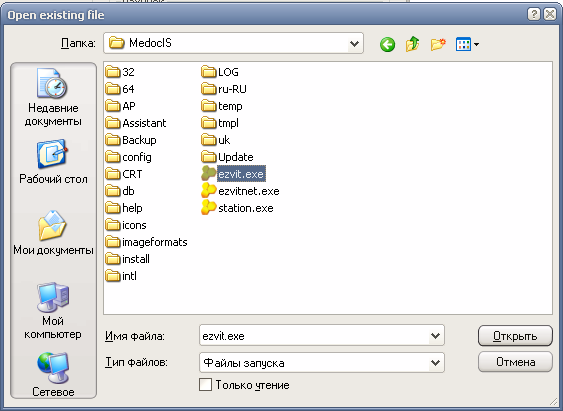
Для того чтобы узнать где расположен файл запуска системы «Medoc», щелкните правой кнопкой мыши на иконке запуска на рабочем столе Вашего компьютера

В открывшемся окне контекстного меню выбирете пункт «Свойства».
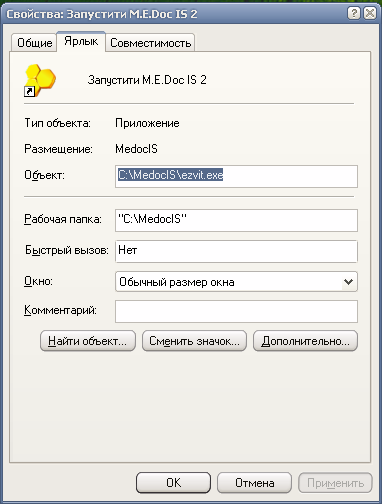
В окне свойств в поле «Объект» будет указан путь к файлу запуска.
Поля «Логин» и «Пароль»

Используется для запуска «Medoc». Введите имя и пароль которые Вы используете для запуска. Если пароль не используется поле оставьте пустым.
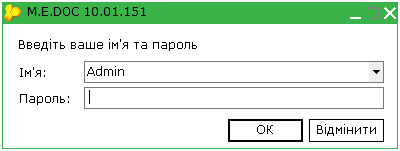
Кнопка «Test»
Выполняет проверку настройки подключения к системе «Medoc». Проверка выполняется при выключенной системе «Medoc».
При неправильном пути к файлу запуска появится окно с сообщением

Если неправильно указаны пароль или логин появится окно входа в «Medoc»

затем окно выбора предприятия.
Если неправильно указаны код ЕДРПОУ или филиала появится окно выбора предприятия
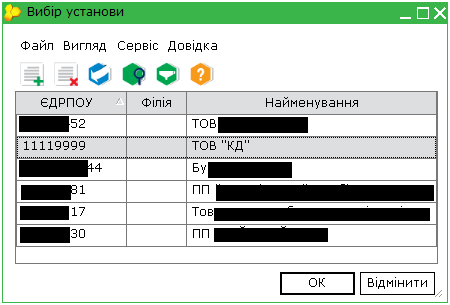
затем окно с ссобщением о ненахождении базы данных

При правильной настройке появится окно с сообщением
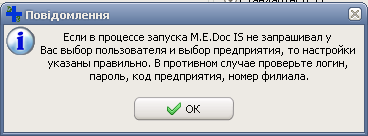
Расширенное подключение к «Medoc»
![]()
Блок «1С»

Блок «Парус»

Подключение к системе «Парус»
Содержит два поля
Версия — версия системы «Парус»
Путь к БД — путь к базе данных «Парус»
Версия системы «Парус»
![]()
Указывается версия бухгалтерской системы «Парус». Для активации списка необходимо в блоке «1С» в выборе версии установить «не использовать»
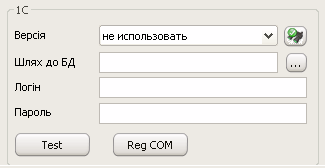
После этого в активировавшемся списке выбирете установленную версию системы «Парус».

Путь к БД
![]()
В поле «Путь к БД» укажите путь где расположена база данных — файл «wparus.dbc». Путь можно ввести с клавиатуры или найти его нажав кнопку

В открывшемся окне выбирете файл базы данных
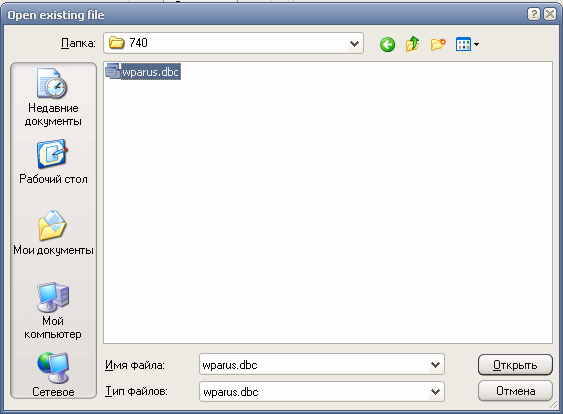
Если Вы не знаете где расположена база данных, запустите программу «Парус». В открывшемся окне «Регистрация в системе» в поле «Путь к БД» будет указан путь к базе данных

Блок настройки бланков

Блок настройки исходящих бланков позволяет опредилить в какие бланки «Medoc» будут передаваться исходящие документы.
Блок настраивает следующие блаки
Расходная накладная
Блок настройки бланков актов выполненных работ

Блок настройки бланков «Актов выполненных работ» также как и блоки «Счет» и «Расходная накладная» содержит переключатель типа бланка — стандартные бланки 1С или пользовательские. А также два поля для названия шаблонов бланка с НДС и без НДС. По умолчанию программа передает акты выполненных работ в шаблоны «Medoc» — «1С77АВР» с НДС и «1С77АВРБ» без НДС.
Источник: files.mainmaker.com
Установка парус 7 на windows 7
MS SQL Server 2014 Аппаратные требования (однопользовательская конфигурация) Процессор Intel Core и выше Разрешающая способность видеосистемы и монитора не ниже 1024х768 точек Аппаратные требования (многопользовательская конфигурация) Выделенный сервер приложений и сервер баз данных
Процессор Intel Xeon Разрешающая способность видеосистемы и монитора не ниже 1024х768 точек Клиентское рабочее место Разрешающая способность видеосистемы и монитора не ниже 1024х768 точек Требования не учитывают, установленные на компьютере антивирусы или другие программы, которые могут повлиять на быстродействие и производительность.
Не рекомендуется использовать для работы следующие типы процессоров: Celeron, Sempron, Atom. Запуск мастера установки  В окне приветствия нажмите кнопку Далее .
В окне приветствия нажмите кнопку Далее .  Ознакомьтесь с лицензионным соглашением. Для продолжения установки Вам нужно принять соглашение и нажать кнопку Далее .
Ознакомьтесь с лицензионным соглашением. Для продолжения установки Вам нужно принять соглашение и нажать кнопку Далее . 

В окне Компоненты продукта Вы должны выбрать компоненты, которые собираетесь устанавливать на этом компьютере. Компонент Клиент 32 и FoxPro нужно устанавливать в том случае, если Вы планируете запускать импорт данных из «Парус 7». Компонент Библиотека для взаимодействия с ТСД необходим в том случае, если планируется работа с терминалом сбора данных(сканер штрихкодов). Выберите расположение компонентов платформы, отметьте нужные компоненты и нажмите кнопку Далее . В окно Параметры сервера БД Вы попадете, если отметили компонент Сервер приложений Торнадо . В этом окне Вы определяете:
- с каким сервером БД будет работать устанавливаемый сервер приложений:

- как сервер приложений будет соединяться с сервером БД;
- как будет называться база данных.
Если отмечен флаг Установить новый локальный SQL сервер , то на компьютере будет установлен новый SQL сервер (устанавливается бесплатная версия MS SQL Server Express 2008 R2 SP2 или PostgreSQL 9.3.4 ), а все параметры будут сконфигурированы автоматически.
Рекомендуется устанавливать новый SQL сервер в том случае, если на этом компьютере не установлен SQL сервер или установленный SQL сервер нельзя использовать из-за несовпадения версий или лицензионных ограничений.


Если флаг Установить новый локальный SQL сервер не отмечен, то Вам необходимо указать работающий экземпляр SQL сервер и способ соединения с ним, а также (для PostgreSQL ) имя пользователя и пароль.
Для Вашего удобства программа установки попытается определить доступные SQL серверы, однако это не всегда оказывается возможным. Поэтому, если Вы не обнаружили нужный сервер в списке доступных серверов, введите его имя вручную.
Вы можете указать имя базы данных, в которой будет храниться информация. Если Вы укажите существующую базу, то программа установки запросит дополнительное подтверждение и предложит сделать резервную копию. Помните, что установка платформы в существующую базу данных может необратимо повредить хранящиеся там данные.

Создание новой базы данных и развертывание в нее всех компонентов продукта довольно длительный процесс, который может длиться до нескольких часов в зависимости от производительности компьютера и набора устанавливаемых компонентов. Поэтому для ускорения установки предусмотрен режим, при котором программа установки подключит к серверу приложений готовую базу данных.
Есть одно важное ограничение – подключить готовую базу можно только в том случае, если используется SQL сервер, работающий на этом же компьютере (локальный сервер). Готовые базы данных размещаются в папке data , лежащей рядом с программой установки. Вы можете выбрать одну из готовых баз или создать новую базу в процессе установки.

Если в готовую базу данных необходимо развернуть какой-либо набор пакетов, то в окне диалога выбора подключения баз д анных необходимо отметить флаг Устанавливать бизнес-пакеты в подключаемую базу данных . Также если был выбран пункт создания новой базы данных, то в следующем диалоге будет предложено выбрать , какие именно наборы пакетов разворачивать. В дереве по нажатию правой кнопки мыши (либо воспользовавшись клавиатурой) можно вызвать контекстное меню и отметить только нужные пакеты для развертывания, а также совершить ряд других действий:


Наборы пакетов берутся из папки с именем packages , расположенно й рядом с программой установки. При установке в новую базу да нных Вы выбираете те наборы пакетов, которые необходимы Вам для работы, в любых комбинациях. При выборе готовой базы данных установленные в нее пакеты будут автоматически отмечены в списке.

В окне Параметры сервера Торнадо Вы можете определить номера портов сетевых служб, которые будут использоваться сервером приложений для взаимодействия с клиентским приложением. Порт сервиса обновления необходим для подключения клиента обновлений к серверу и последующего обновления сервера.
Порты сервиса уведомлений и обновления клиента необходимы для работы клиентского приложения, они обеспечивают связь клиента с сервером для получения сервисных уведомлений, в том числе обеспечение работы справочной системы, и возможность обновления самого клиента соответственно. Для работы сервиса справки также назначается отдельный порт. Параметр Имя хоста сервера приложений используется в том случае, если сервер приложений должен быть доступен через прокси-сервер. Рекомендуется не менять значения параметров на этапе установки сервера приложений.
Поле Путь к хранилищу файлов сервера приложений указывает место в системе, где будет находиться рабочий каталог хранения файлов сервера приложений. Это поле необходимо изменять только при совместной установке на один физический сервер нескольких экземпляров сервера « ПАРУС 10» .
Программа установки может сделать исключение в брандмауэре Windows для сервера приложений, если Вы установите соответствующий флаг. Также программа установки может сконфигурировать службу сервера приложений с указанием желаемого имени сервиса.
При необходимости эти параметры могут быть изменены позднее запуском сервера приложений с ключами командной строки, а порты сервиса обновления сервера и сервиса обновления клиента в конфигурационном файле.

Далее в окне Параметры клиента обновления Торнадо есть возможность переопределить адрес сервера обновления. По умолчанию адрес , с которого будет происходить обновление ПП « ПАРУС 10 » , берется из лицензии. Этот адрес можно также позже изменить в параметрах Клиента обновления.

В окно Параметры клиента Торнадо Вы попадете только, если были отмечены компонент ы Клиент Торнадо или Клиент 32 и FoxPro . В этом окне задается IP-адрес или имя машины , на которой установлен сервер « ПАРУС 10» , а также номер порта. Если сервер « ПАРУС 10» устанавливается на ту же машину, поле с имене м хоста нужно оставить пустым. Позднее в окне логина можно определить и другие серверы приложений для подключения.

После этих шагов программа установки готова к развертыванию платформы « ПАРУС 10» . Нажмите кнопку Установить для начала установки .
Поиск и устранение ошибок установки
После установки платформы, независимо от того, насколько удачно она была завершена, доступны log-файлы, в которых можно увидеть дополнительные сведения об установке или о произошедших во время нее ошибках. Для обнаружения ошибок можно воспользоваться поиском по таким словам, как exception или error .
Особенности установки на операционную систему Windows Home
При установке платформы на операционную систему урезанного типа, такую как Windows Home, может возникать следующая ошибка:
Невозможно начать сессию для пользователя «COMPUTERГость», так как он не принадлежит группе «USER» пользователей севера приложений
Для работы в урезанных версиях Windows (типа Home) необходимо заводить пользователей и группы через командную строку.
- Для просмотра вызывается оснастка netplwiz.msc . (Командная строка ( cmd ) от имени администратора).
- Для редактирования — командная строка ( cmd ) от имени администратора и задается команда net localgroup, NET USER .
- Добавить пользователя: NET USER имя_пользователя пароль /add
- Удалить пользователя: NET USER имя_пользователя /delete
- Создать группу: net localgroup имя_группы /add
- Добавить пользователя в группу: net localgroup имя_группы имя_пользователя /add
- Удалить пользователя из группы: net localgroup имя_группы имя_пользователя /delete
- Удалить группу: net localgroup имя_группы /delete
Параметры программы установки платформы «ПАРУС 10»
Необходимые для установки файлы
- файл TornadoSetup.exe — программа установки « ПАРУС 10» , позволяющая предварительно установить необходимые компоненты системы: .NET Framework, сервер SQL ;
- папка redist — содержит дистрибутивы системных компонентов, необходимых для работы « ПАРУС 10» : .NET Framework 3.5, ServicePack 1, SQL Server , а также, компонентов, необходимых для установки Microsoft SQL Server 2008 R2: PowerShell 1.0 и Windows Installer 4.5. Перечень файлов приведен ниже. Папка может отсутствовать, тогда необходимые компоненты будут скачиваться из интернета;
- папка data — содержит файлы предустановленных баз данных. Папка может отсутствовать, тогда возможность присоединения БД не предоставляется, будет создана новая БД;
- папка packages — содержит наборы бизнес-пакетов, которые будут установлены. Папка может отсутствовать, тогда устанавливаются только системные пакеты.
Файлы присоединяемых БД (в папке data)
Каждый файл в папке data является zip-файлом, который должен содержать два файла:
1. Файл описания БД (два варианта, но использовать необходимо только один):
description.txt – Внимание! УСТАРЕВШИЙ ФОРМАТ! Текстовый файл в кодировке UTF-8, содержит описание БД в формате: первая строка — краткое описание, которое будет показано в выпадающем списке, остальные строки — полное описание, которое будет показано при выборе БД. Пустые строки/пробелы в начале и в конце удаляются.
description.xml — xml файл описания БД. Формат файла:
Database Title = » Краткое название БД » >
Description > Подробное многострочное описание БД Description >
Файл формируется автоматически по готовой БД при помощи утилиты MakeDbDescription .
XML-файл позволяет инсталлятору отмечать в дереве модулей установленные в базе пакеты.
2. Файл данных сервера SQL — может иметь любое имя и расширение. Для Microsoft SQL это .mdf файл, без лога. Для PostgreSQL это дамп базы данных, созданный при помощи программы pg_dump.exe, входящей в состав PostgreSQL.
Наборы бизнес-пакетов (в папке packages)
Если папка packages содержит модули, там должен присутствовать файл определения модулей — Modules.xml . Каждый модуль является zip-файлом, содержащим один или несколько бизнес-пакетов (pkg-файлов).
Параметры командной строки
Программа TornadoSetup.exe может быть запущена с параметрами:
- /?, /h, /help – показать окно с пояснениями;
- /install — установить « ПАРУС 10» (также это является действием по умолчанию, если не указаны ключи / uninstall или / repair );
- /uninstall — удалить « ПАРУС 10»;
- /repair – восстановить, если « ПАРУС 10» установлен, иначе установить;
- /q, /quiet, /s, /silent — установка происходит в скрытом режиме, не показывается пользовательский интерфейс;
- /passive – показывать только прогресс установки;
- /l , /log – явно задать файл журнала. Если этот параметр не задан, то файл журнала создается в папке %TEMP% и имеет имя вида Парус_Торнадо_ .log ;
- /layout
Указанные параметры могут иметь префикс “/” (косая черта) или “-“ (минус). Также в командной строке могут передаваться значения переменных в виде = или “ = ” . Перечень переменных, используемых для установки Источник
Установка парус 7 на windows 7
Для малых и средних предприятий Корпорация «Парус» предлагает решения по автоматизации основных процессов финансово-хозяйственной деятельности, а также системы поддержки принятия решений руководителем. РЕШЕНИЯ ДЛЯ
- Бюджетное финансирование
- Бухгалтерия
- Бюджетный учет для поселений
- Кадры
- Заработная плата
- Склад
- Учет нарядов
- Тарификация в образовании
- Подушевое финансирование в образовании
- Консолидация и сведение отчетности
- Учет вещевого обеспечения
- Учет лекарственных средств
- Учет продуктов питания
- Учет родительской платы
- Управление кадрами государственной службы
- Управление кадрами государственной гражданской службы
- Реестр государственных служащих
- Управление кадрами муниципальной службы
- Реестр муниципальных служащих
- Администратор местных налогов
- Реестр муниципального учета
- Похозяйственная книга
- Управление муниципальным имуществом
- Управление муниципальными закупками
- Бухгалтерия
- Заработная плата
- Кадры
- Склад
- Комплекс
- Учет договоров
- Комплектование
- Наряды
- Учет продуктов питания
Дополнительная информация по программам ПАРУС:
Цены программы «ПАРУС» можете узнать по ссылкам ниже:
По ссылкам ниже, Вы можете скачать Демо-версию программы «ПАРУС» для ознакомления.
Программы «ПАРУС» для бюджетных организаций:
Программы «ПАРУС» для коммерческих организаций:
Источник: onecomp.ru